苹果手机照片一键导入电脑的方法简单而高效,主要通过USB连接实现。步骤为:使用数据线将苹果手机连接到电脑;打开“照片”应用程序,选择“导入”选项,选择要导入的照片并点击“导入选中的照片”。这样,您就可以轻松地将手机中的照片导入到电脑中,确保不会丢失珍贵的回忆。
一、使用USB数据线导入照片
使用USB数据线是最常见且直接的方法。将手机通过数据线连接到电脑后,系统会自动识别设备。用户可以在“我的电脑”或“此电脑”中找到手机图标,进入后可以直接浏览和复制照片。连接后,苹果手机上的“信任此电脑”提示需要用户确认,以确保数据安全。
二、借助iTunes或Finder导入照片
对于使用macOS Catalina及以后的用户,可以通过Finder来导入照片,而在Windows系统中则需要安装iTunes。连接手机后,打开相应的软件,选择设备,进入“照片”选项卡,用户可以选择需要导入的照片,点击“导入”按钮。这种方法适合需要管理大量照片的用户。
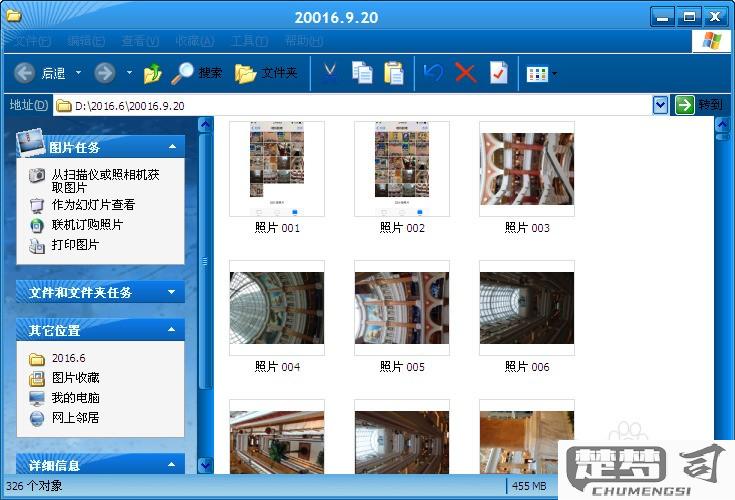
三、使用iCloud同步照片
不喜欢使用数据线,iCloud也是一个很好的选择。只需在手机上开启iCloud照片库,并确保电脑也安装了iCloud客户端。这样,手机上的照片会自动上传到iCloud,用户可以通过电脑访问iCloud.com下载照片。此方法适合希望无线传输照片的用户,但需注意iCloud的存储限制。
相关问答FAQs
问:电脑无法识别我的苹果手机,该怎么办?
答:确保数据线完好并且连接良好。检查手机是否解锁,并在弹出的“信任此电脑”提示中选择“信任”。问题仍然存在,可以尝试更换USB接口或重启电脑和手机。
问:导入照片后,手机上的照片会消失吗?
答:不会。导入照片仅仅是将手机中的照片复制到电脑上,手机上的原始照片并不会被删除,您可以在手机上继续查看和使用这些照片。
问:使用iCloud导入照片是否会消耗手机的存储空间?
答:是的,iCloud会将照片存储在云端,但在照片上传至iCloud之前,它们仍然占用手机的存储空间。为了节省空间,可以在手机上开启“优化存储”选项,这样只保留最近使用的照片在设备上。
